大切なデータはクラウドでバックアップ!Androidの設定方法とは?
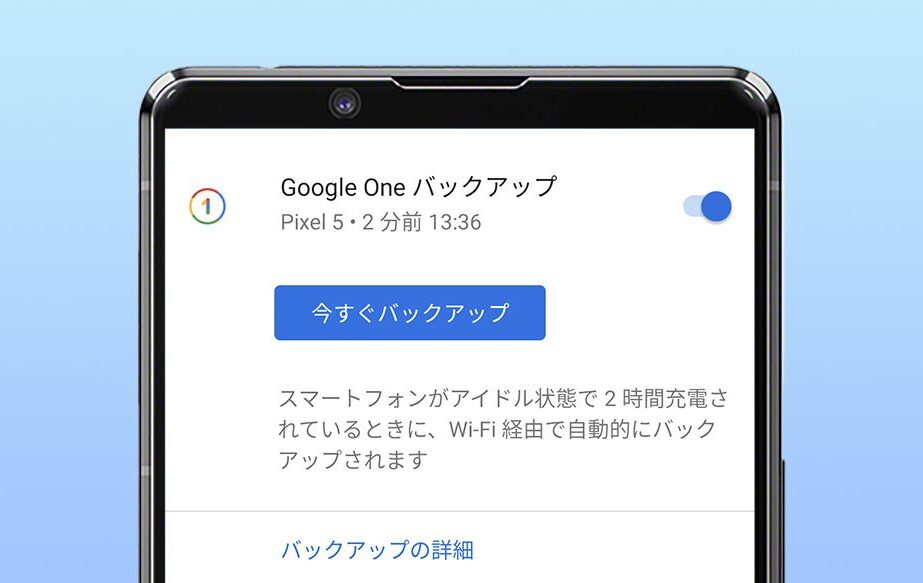
Androidの大切なデータを守るために、クラウドバックアップが必要です!今回は、Androidの設定方法について解説します。データ紛失を防ぐために必読の記事です。
「大切なデータを失わないために必要なクラウドバックアップの設定方法とは?」
「大切なデータを失わないために必要なクラウドバックアップの設定方法とは?」ということについて、Androidのコンテキストでお答えします。データをバックアップする必要性は非常に重要です。クラウドバックアップを使用することで、データの損失や削除を防ぐことができます。クラウドバックアップを設定する方法は簡単です。Googleアカウントにログインし、設定からバックアップとリセットを選択します。そこで、デバイスのデータを自動的にバックアップするかどうかを選択できます。これにより、デバイスが紛失した場合でもデータを復元できるようになります。以上が、クラウドバックアップの設定方法についての簡単な説明です。
【ストレージ不足解消】AndroidでのUSBメモリの使い方、データの移動方法や注意点を解説!SDカード非対応機種でも安心!
【写真/動画をパソコンへ】スマホのデータをパソコンに移す三つの方法~充電ケーブルが一番優れている理由~
クラウドバックアップとは?
クラウドバックアップは、オンラインストレージにデータを保存することで、データの保護や災害に備えたリカバリーが可能になる方法です。Android端末では、Googleアカウントを使ってデータを自動的にバックアップできます。クラウドバックアップを有効にするための設定方法を紹介します。
クラウドバックアップの設定方法
Android端末でクラウドバックアップを有効にするには、以下の手順に従ってください。
- 設定アプリを開きます。
- 「システム」をタップし、「バックアップ」を選択します。
- 「バックアップを実行」をオンにします。
- 「Googleアカウント」をタップします。
- バックアップを有効にする内容を選択します(例:アプリ、通話履歴、写真など)。
- 「今すぐバックアップ」をタップします。
以上の手順で、Android端末のデータが自動的にクラウド上にバックアップされます。定期的にバックアップを取得することで、大切なデータを守りましょう。
よくある質問
Androidのクラウドバックアップ設定方法は何ですか?
Androidのクラウドバックアップ設定方法は以下の通りです。
1.「設定」を開きます。
2.「システム」を選択します。
3.「バックアップ」を選択します。
4.「Googleアカウント」を選択し、必要な場合はログインします。
5.「バックアップに使用するアカウント」を選択します。
6.「バックアップを許可するアプリ」を選択し、必要に応じてオンにします。
7. 「自動的にバックアップする」をオンにします。
8. 必要に応じて、「Wi-Fi接続時のみバックアップする」をオンにします。
9. 必要に応じて、「写真とビデオをバックアップする」をオンにします。
10. バックアップが完了するまで待ちます。
以上がAndroidのクラウドバックアップ設定方法です。
大切なデータをクラウドにバックアップするメリットは何ですか?
Androidにおいて、クラウドにデータをバックアップすることのメリットは以下の通りです。まず第一に、データの紛失や盗難によって携帯端末が故障した場合でも、バックアップしたデータを復元することができます。また、スマートフォンやタブレットといったデバイス自体が壊れた場合でも、新しい端末に簡単にデータを移行することができます。さらに、デバイス内だけでなく複数の端末で同期することができるため、どの端末からでも常に最新のデータを参照することができます。以上のようなメリットがありますので、大切なデータは定期的にクラウドにバックアップすることをお勧めします。
クラウドバックアップを有効にするためにはどのような手順が必要ですか?
Androidでクラウドバックアップを有効にするには、以下の手順が必要です。
1. 設定アプリを開きます。
2. システムセクションをタップします。
3. バックアップオプションを選択します。
4. バックアップと復元を有効にします。
5. クラウドバックアップ先のアカウントを選択または追加します。
6. 必要に応じて個別のアプリケーションのバックアップを有効にします。
これでクラウドバックアップが有効になり、データが自動的にクラウドにバックアップされるようになります。
今回はAndroidの設定方法について紹介しましたが、大切なデータは常にバックアップすることが重要です。クラウドを使ってバックアップすれば、スマホが壊れたり紛失したりした際にも安心です。ぜひこの記事を参考に、スマホのバックアップ設定を行いましょう。
大切なデータはクラウドでバックアップ!Androidの設定方法とは? に類似した他の記事を知りたい場合は、カテゴリ Andoroido no hintotokotsu にアクセスしてください。

関連記事